Transferir datos de su teléfono antiguo a uno nuevo puede ser una prueba engorrosa. Por ejemplo, Samsung lanzó más de un modelo cada año. Muchas personas están ansiosas por actualizar sus teléfonos inteligentes a la última versión. Según nuestra investigación, puede llevar de varias horas a varios días completar el proceso de migración de datos. Ese es uno de los mayores obstáculos para que la gente disfrute de sus nuevos teléfonos móviles. Este tutorial se centra en cómo transferir fotos de un teléfono Samsung a otro.
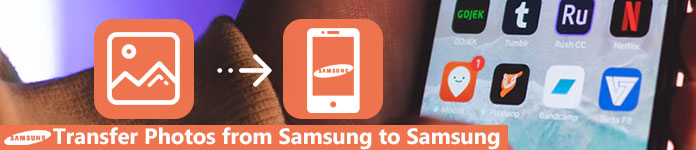
Aiseesoft FoneCopy es una herramienta profesional para sincronizar datos entre dispositivos móviles Samsung.

En una palabra, es la mejor forma de descargar fotos de tu antiguo teléfono Samsung a uno nuevo.
Paso 1Obtenga el mejor software de transferencia de fotos de Samsung
Descargue el instalador de FoneCopy, haga doble clic en él y siga las instrucciones en pantalla para instalarlo en su computadora. Conecta tanto el nuevo teléfono Samsung como el anterior a tu computadora con cables USB. Luego abra el programa y reconocerá sus dispositivos automáticamente.
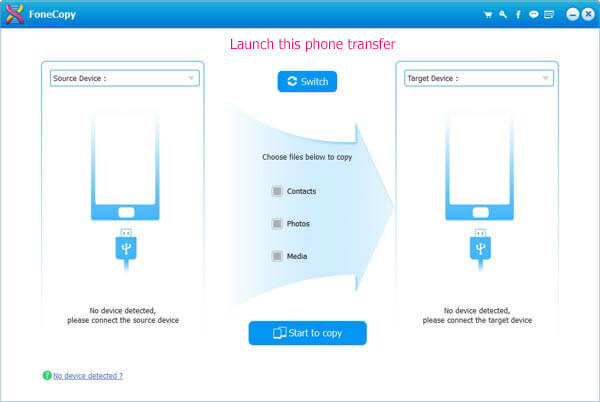
Paso 2Configurar correctamente
Seleccione el antiguo teléfono Samsung de la Dispositivo fuente y elija su nuevo teléfono de la Dispositivo de destino sección. Ubique el área central y marque la casilla junto al Fotos opción. Si desea conservar las fotos existentes en su nuevo teléfono, marque la casilla de verificación junto a Elimine los datos elegidos en el dispositivo de destino antes de copiar.
Consejo: De forma predeterminada, FoneCopy puede configurar el Dispositivo fuente y Dispositivo de destino automáticamente. Si aparecen en el área incorrecta, haga clic en el Switch botón para corregirlos.
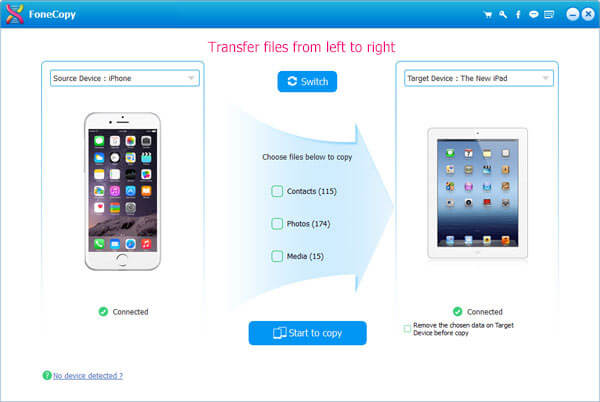
Paso 3Transferir fotos entre teléfonos Samsung
Si está listo, haga clic en Comience a copiar para activar la transferencia de fotos entre fotos de Samsung. Según nuestra prueba, solo lleva unos minutos sincronizar cientos de fotos HD.
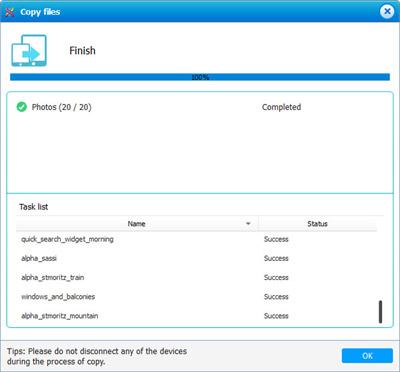
Cuando solo desea transferir algunas fotos, no todas las fotos de Samsung a Samsung, puede usar MobieSync para ayudarlo a hacerlo. MobieSync es poderoso Software de transferencia de archivos Android iOS y le permite transferir fotos de Samsung a Samsung con transferencia selectiva. También puede realizar copias de seguridad de fotos, música, videos y más desde teléfonos móviles a la computadora. Es compatible con iPhone, iPad, iPod, Samsung y cualquier otro dispositivo Android. Ahora, veamos cómo transferir fotos de Samsung a Samsung con MobieSync.
Paso 1: conecta tu Samsung a la computadora
Descarga e instala MobieSync en tu computadora. Conecte sus dos teléfonos Samsung a su PC. Luego inicie el programa y detectará su dispositivo automáticamente.
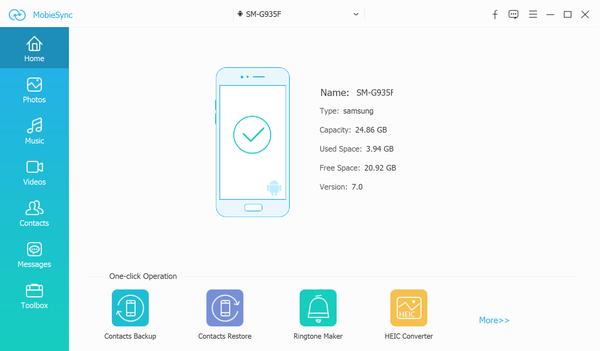
Paso 2: compruebe el dispositivo de origen
Asegúrese de haber marcado un dispositivo Samsung como dispositivo de origen en el menú desplegable en la parte superior central, luego se mostrará la información de su dispositivo de origen. También puede cambiar otro Samsung como dispositivo de origen si lo necesita.
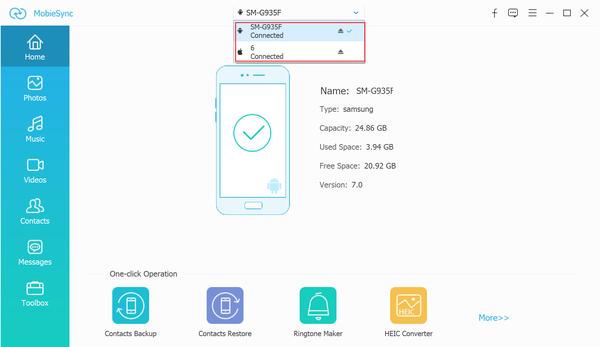
Paso 3: selecciona fotos de la fuente Samsung
Haga clic en el tipo de archivo de Fotos en la barra lateral izquierda, y verás todas las fotos en tu Samsung. Puede seleccionar ciertas fotos de diferentes subcarpetas. Por ejemplo, cuando vas a transferir capturas de pantalla a otro Samsung, solo encuentras la subcarpeta de Imágenesy luego seleccione las fotos que desea transferir.
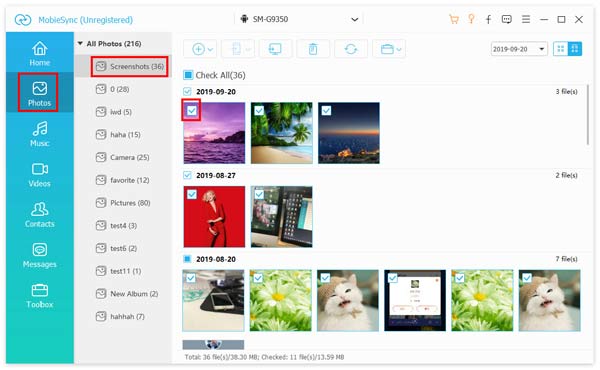
Paso 4: Transferir fotos de un Samsung a otro Samsung
Después de seleccionar las fotos, haga clic en el icono del teléfono Exportar al dispositivo para transferir fotos de Samsung a Samsung. Esperando un momento, obtendrá sus fotos en su Samsung objetivo.
Hoy en día, cada vez más personas son móviles primero, que solo tienen el dispositivo móvil o utilizan principalmente teléfonos inteligentes y tabletas. ¿Hay alguna forma de transferir fotos de Samsung a otro?
La respuesta es simple, sí. Para ayudar a los clientes a transferir datos, Samsung ha lanzado un programa llamado smart Switch. Está disponible para teléfonos Samsung, Windows y Mac.
Paso 1Descargue e instale la aplicación Smart Switch en teléfonos Samsung antiguos y nuevos, y conecte los dos dispositivos a la misma red Wi-Fi.
Paso 2Abra la aplicación y seleccione Inalámbrico en ambas pantallas, y luego elija Enviar en el teléfono antiguo y seleccione Recibe en el nuevo teléfono.
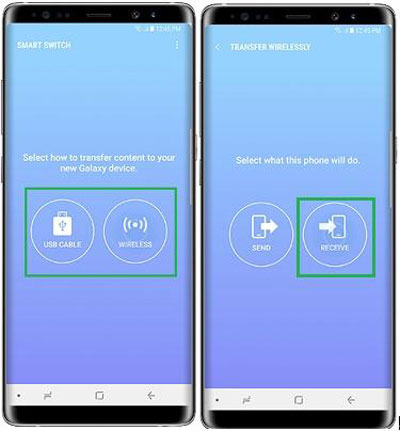
Paso 3Pulsa para buscar Conétese botón para construir la conexión.
Paso 4Cuando aparezca la pantalla de tipo de datos, seleccione Fotos y toque Enviar ganancia de botón.
Paso 5Cambia al nuevo teléfono. Si se le solicita, toque Recibe botón. Dado que la aplicación se basa en una conexión inalámbrica, lleva más tiempo transferir imágenes entre teléfonos Samsung.
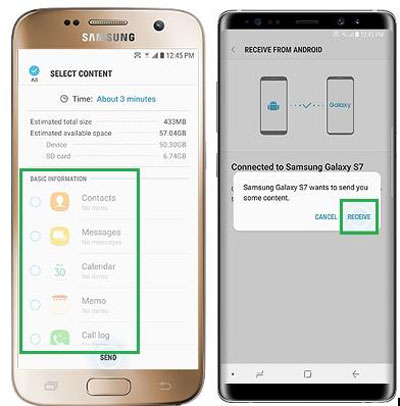
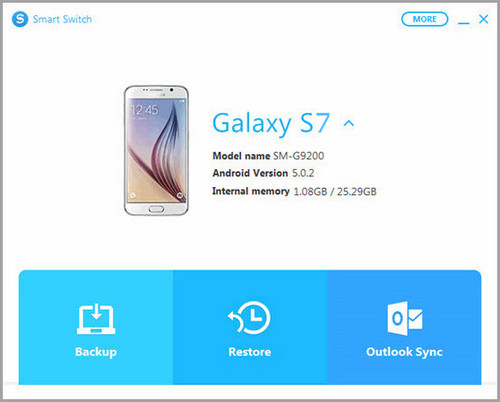
Paso 1Abra Smart Switch después de instalarlo en su computadora. Conecta tu antiguo teléfono a tu computadora.
Paso 2Haga clic Backup en la interfaz principal y selecciona fotos.
Paso 3Cuando termine, retire el teléfono antiguo y conecte el nuevo teléfono Samsung a su computadora.
Paso 4A continuación, haz clic Restaurar y seleccione el último archivo de respaldo, luego todas las fotos irán al nuevo teléfono Samsung.
Nota: De esta forma separa el proceso en dos etapas, por lo que deberás tener paciencia. Además, Smart Switch solo es compatible con los últimos teléfonos Samsung. Si está utilizando un teléfono inteligente muy antiguo, es posible que esta forma no esté disponible.
Paso 5Además, un software de copia de seguridad similar para Samsung es Elegir, y puede intentarlo cuando Smart Switch no funcione.
Conclusión
Este tutorial le ha explicado cuatro métodos para transferir fotos de Samsung a Samsung. El Smart Switch es una herramienta gratuita para lograr la tarea. Ofrece una aplicación móvil y un cliente de escritorio. Por lo tanto, puede sincronizar imágenes entre fotos de Samsung directamente. Tenga en cuenta que Smart Switch necesita conexión Wi-Fi para transferir datos y es compatible con Android 4.0 y superior. Aiseesoft MobieSync y Aiseesoft FoneCopy son su mejor opción para transferir fotos de Samsung a Samsung. También pueden ayudarlo a transferir fácilmente contactos, videos, audio, mensajes, notas de voz y más desde teléfonos móviles a la computadora o al revés. Ahora, puede elegir su método favorito y seguir nuestro tutorial concreto para mover fotos de su Samsung a otro Samsung.